Similar presentations:
Интерфейс. Общие определени.я Интерфейс пользователя. Междупрограммный интерфейс
1. Интерфейс
Общие определенияИнтерфейс пользователя
Междупрограммный интерфейс
1
2. Определение
Интерфейс (interface – сопряжение, поверхность раздела,перегородка) – совокупность возможностей взаимодействия
двух систем, устройств или программ.
В общем случае, интерфейс, это средства взаимодействия,
средства связи, сопряжения и согласования.
Если одна из взаимодействующих систем – человек, то говорят
об интерфейсе объекта, с которым взаимодействует
человек.
Понятие интерфейса распространяется и на системы, не
являющиеся информационными, например:
вожжи – главный элемент интерфейса между лошадью и
кучером;
электрические вилка и розетка – интерфейс
энергоснабжения бытовых приборов.
2
3. Интерфейсы в информатике
Интерфейс – набор аппаратных средств, правил ипрограммного обеспечения, осуществляющий
взаимодействие:
устройств;
программ;
пользователя.
Соответственно, различают:
физический (аппаратный) интерфейс;
программный интерфейс (разработчика программных
систем);
интерфейс пользователя как набор средств диалога,
взаимодействия программы (машины) с человеком.
3
4. Аппаратный интерфейс
Подразумевает совместимость различного оборудования,стандартизацию и унификацию аппаратных компонент.
Пример
Общая шина – устройство, которое обеспечивает
взаимодействие устройств компьютера.
Порты USB и прочие.
Сетевой шлюз – устройство, соединяющее локальную сеть с
более крупной.
4
5. Программный интерфейс
Программный интерфейс, это способ взаимодействиявиртуальных устройств.
Различают:
интерфейс разработчика приложений: набор стандартных
методов, которые можно использовать для доступа к
функциональности другой программы;
междупрограммный интерфейс: возможность создавать
данные в одних приложениях и переносить их в документы,
созданные в других приложениях.
5
6. Интерфейс пользователя
Интерфейс пользователя, в общем случае, это совокупностьсредств и методов, при помощи которых пользователь
взаимодействует с различными устройствами, чаще всего с
компьютером, бытовой техникой, устройствами и
аппаратурой, либо сложным инструментарием.
Примеры:
меню на экране телевизора + пульт дистанционного
управления;
дисплей электронного аппарата (автомагнитолы, часов) +
набор кнопок и переключателей для настройки;
приборная панель автомобиля + рычаги управления.
6
7. Средства интерфейса
Средства интерфейса разнообразны:1) для вывода информации из устройства к пользователю
используется весь диапазон воздействий на организм
человека (зрительных, слуховых, тактильных) – экраны
(дисплеи, проекторы) и лампочки, динамики, зуммеры и
сирены;
2) для ввода информации и команд пользователем в
устройство, используются различные устройства ввода или
контроля состояния человека – кнопки, переключатели,
датчики положения и движения, жесты, съём мозговой
активности пользователя.
7
8. Методы интерфейса
Набор правил, заложенных разработчиком устройства, согласнокоторым совокупность действий пользователя должна привести к
необходимой реакции устройства и выполнения требуемой задачи
(логический интерфейс).
Правила эти должны быть достаточно ясны для понимания,
естественны и легки для запоминания.
Увеличение (при равной функциональности) средств ввода-вывода
даёт упрощение построения методов управления и упрощение
правил пользования, но приводит к сложности восприятия
информации пользователем: интерфейс становится
перегруженным.
Наоборот, уменьшение средств отображения и контроля приводит к
усложнению правил управления, так как каждый элемент несёт на
себе слишком много функций.
Потому проектировщики интерфейсов стараются принять
компромиссное решение между этими двумя крайностями в
каждом отдельном случае.
8
9. Содержание интерфейса
Интерфейс пользователя объединяет все элементы и компонентыприложения, которые обеспечивают взаимодействие пользователя
с программным обеспечением:
набор задач пользователя;
используемые системой метафоры (например, рабочий стол);
элементы управления системой;
навигация между блоками системы;
дизайн экранов программы;
средства отображения информации, отображаемая информация и
форматы;
устройства и технологии ввода данных;
диалоги, взаимодействие и транзакции между пользователем и
приложением;
обратная связь с пользователем;
поддержка принятия решений в конкретной предметной области;
порядок использования программы и документация на нее.
9
10. Виды интерфейсов
1. Простой полноэкранный интерфейс = Текстовый интерфейс.2. Графический интерфейс пользователя, где программные
функции представляются графическими элементами экрана.
Оконный интерфейс.
Web-ориентированный интерфейс.
Масштабируемый интерфейс пользователя.
3. Диалоговый интерфейс. Например, поиск.
4. Тактильный интерфейс. Руль, джойстик и т. д.
5. Естественно-языковой интерфейс. Пользователь
разговаривает с программой на естественном языке.
6. Жестовый интерфейс.
10
11. Основные характеристики
Usability1. Дружественность.
2. Стандартизация.
3. Функциональность.
11
12. 1. Дружественность
1. ДружественностьПод дружественностью пользователю понимается удобство,
простота, защита информации, наличие подсказок, наличие
справочной системы и туториалов, множественность
выполнения действий, и так далее.
Пример.
12
13. 2. Стандартизация
2. СтандартизацияВ общем случае, одинаковые функции разных приложений
выполняются и управляются одинаковыми элементами.
Пример. Расположение пунктов меню, изображения кнопок
панели инструментов, диалоги.
Кроме того, технически стандартизованы форматы
представления данных и протоколы передачи данных.
Пример. Браузеры, ОС работают с протоколами данных.
Приборный интерфейс – для приборов и устройств,
подключенных к компьютеру.
13
14. 3. Функциональность
3. ФункциональностьСовременные приложения, это функциональные среды,
ориентированные на решение некоторого класса прикладных задач.
Приложение предоставляет в распоряжение пользователя ряд
функций, которые выполняются под управлением и при участии
пользователя.
В противоположность функциональным программам, управляемым
пользователем, существуют задачи, выполняемые без участия
пользователя. Несколько таких программ представляют пакет.
Пример. Пакетная обработка заданий, это очередь печати. Тестирующие
программы устройств работают без участия пользователя.
Операционная система работает всегда.
Работой функциональной среды управляют события – действия,
порожденные пользователем или операционной системой.
Органы управления, это клавиатура и мышь, каждая из них порождает
12-15 событий.
14
15. Межпрограммный интерфейс
Каждое приложение работает с собственным представлениемданных (формат файлов, это способ хранения информации).
Интеграция различных приложений возможна несколькими
способами.
1. Конвертирование данных.
2. OLE технология.
3. DDE технология.
4. Запросы.
15
16. 1. Конвертирование данных
Конвертирование, это преобразование данных из одногоформата представления в другой, для чего нужны
специальные программы – конверторы, как правило,
входящие в состав приложения.
Пример.
Автоматическое преобразование при открытии файла,
изменение типа при открытии или сохранении файла.
16
17. 2. OLE технология
OLE (Object Linking and Embedding): связывание и внедрениеобъектов.
Технология OLE позволяет редактировать данные одного
приложения в другом или переносить их в другое
приложение.
Пример. Можно встроить таблицу Excel в документ Word, и
наоборот.
17
18. OLE технология
Основное отличие между связанными и внедреннымиобъектами заключается в месте их хранения, а также
способе обновления данных при их помещении в конечный
файл.
Приложения, поддерживающие технологию OLE, позволяют
пользователю вызывать одно приложение из другого, не
выходя из контекста интерфейса исходной программы.
Используются принципиальные понятия OLE-объект и OLEконтейнер. OLE-контейнер может принимать один или
несколько объектов. Объекты – это файлы, передаваемые в
контейнер.
18
19. 1. Связывание
При связывании объекты содержат данные представления иссылку на естественные данные. Естественные данные
находятся в файле на диске, а данные представления – в
объекте-контейнере. В документе в точке вставки объекта
находится ссылка (поле Embed) на файл – источник данных.
Особенности:
1) размер файла документа не увеличивается;
2) обновление данных файла отражается в документе;
3) при переносе файла с данными ссылка теряется.
19
20. 2. Внедрение
При внедрении естественные данные и данные представленияхранятся в объекте-контейнере, поэтому они недоступны
для других приложений и не существуют в виде отдельных
файлов.
Естественные данные сохраняются в объекте-контейнере, но
объект не разрывает связь с родным приложением.
Особенности:
1) размер файла увеличивается;
2) данные не теряются, но и не могут быть обновлены извне.
20
21. Вставка данных
При обычной вставке данных другого приложения через буферобмена в приложение добавляются мертвые данные,
которые не связаны ни с каким приложением.
Инструмент «Специальная вставка» позволит выполнить:
конвертирование;
связывание или внедрение данных из буфера обмена.
21
22. 3. DDE технология
Термин Dynamic Data Exchange означает протоколдинамического обмена данными. Эта технология
обеспечивает клиенту доступ к данным сервера через
динамически действующие каналы.
DDE каналы обеспечивают связь между приложением,
принимающим данные (клиентом), и источником данных
(сервером).
Пример.
База данных Microsoft Access , таблица Microsoft Excel и другие,
может быть сервером для приложения Microsoft Word
(клиентом), принимающего данные по каналу связи DDE.
22
23. Слияние данных в Word
Источником данных слияния являются файлы, содержащиенеобходимую информацию. Тип данных – текст, данные
электронных таблиц, баз данных и прочие. Единственное
требование – табличная структура документа.
Структура таблицы, это отношение:
строка = запись = кортеж;
столбец = поле = домен.
Запись – аналог строки в таблице, содержит разнородную информацию
об одном объекте. Это стандартный блок для хранения
информации в таблице. Записи могут быть пронумерованы.
Поле – аналог колонки в таблице, обладает рядом свойств.
Совокупность этих свойств определяет тип поля, что, в свою
очередь, определяет возможности по обработке данных этого
поля.
23
24. Источник данных слияния
Имена полей несут смысловую нагрузку, так как определяют види смысл информации, хранящейся в этом поле.
Как правило:
имена полей перечислены в первой строке (записи)
таблицы;
все записи данных имеют одинаковое число полей
(столбцов), сколько указано в заголовке. Если в записи
отсутствуют данные для какого-либо поля, соответствующая
ячейка в этом столбце остается пустой;
порядок расстановки полей в заголовке не имеет значения.
Примеры.
Таблица Word, таблица Excel, таблица в текстовом файле.
24
25. Инструмент «Слияние данных»
Источник данных.Основной документ слияния.
Результат слияния.
Условия отбора данных в документ слияния: фильтры.
25
26. Инструмент «Слияние данных»
Основной документ слияния, это документ, в которомобъединяются данные различных источников, в том числе
разного типа. Как правило, это шаблон, содержащий
стандартный текст, в котором могут быть поля, содержащие
данные, взятые из различных источников. Если поля
являются полями слияния, то в процессе динамического
обмена данными, в них будут отображаться данные
источника.
Результат слияния, это документ, который может иметь один из
следующих типов: документ на бланке, конверт, наклейка,
каталог. Это документ, содержащий текст шаблона и
значения данных, взятых из полей источника.
Условия отбора данных в документ слияния.
Пример.
26
27. Элементы интерфейса пользователя
Интерфейс предназначен для управления приложением.Приложение предоставляет инструменты для управления
решением прикладных задач. Это интерфейс.
Команда – одно действие по работе с данными, выполняет
метод применительно к какому-то объекту, активному или
выделенному.
Перечень команд фиксирован. Все команды видны в настройке
панели инструментов. Команду нельзя удалить, добавить
новые можно, если написать программу обработки какого-то
события или выполнения какой-то функции.
27
28. Элементы графического интерфейса
Элементы интерфейса – примитивы графического интерфейсапользователя, имеющие стандартный внешний вид и
выполняющие стандартные действия.
Известны также под именем виджеты (widget), контролы (control)
и элементы управления.
28
29. Типовые элементы интерфейса
кнопка (button)список (list box)
выпадающий список (combo box)
флажок/переключатель (check box)
радио-кнопка (radio button)
поле редактирования (textbox, edit field)
значок (icon)
панель инструментов (toolbar)
панель (строка) статуса (status bar)
всплывающая подсказка (tooltip, hint)
29
30. Типовые элементы интерфейса
полоса прокрутки (scrollbar)вкладка (tab)
элемент для отображения табличных данных (grid view)
меню (menu)
главное меню окна (main menu)
контекстное меню (popup menu)
окно (window)
панель (panel)
диалоговое окно (dialog box)
модальное окно (modal window)
30
31. Расширение элементов интерфейса
Радиальное меню – кольцевое меню вокруг курсора. Выбор пунктаосуществляется движением курсора в направлении пункта меню.
Кнопка выбора – значение выбирается последовательным нажатием
мыши. В отличие от раскрывающегося списка, такая кнопка не
позволяет видеть другие значения, кроме выбранного.
Счётчик – двунаправленный вариант для числовых значений.
Heads-up display – отображение поверх всех элементов значения какихто параметров либо важных сообщений.
Валкодер – вращающийся элемент управления, наподобие ручки
настройки во многих радиоприёмниках.
Скрываемый виджет – элемент, позволяющий скрыть часть элементов
управления, когда они не используются.
Индикатор уровня (Level Indicator) – элемент для индикации значения
какой-либо величины.
,
31
32. Об элементах интерфейса
3233. Логика Ribbon
Лента (Ribbon) – новый элемент интерфейса, основанный на старойобъектной модели.
На ленте расположены вкладки, каждая вкладка содержит команды,
объединенные логикой одной задачи:
Главная, Вставка, Разметка страницы, Ссылки, Рассылки,
Рецензирование, Вид.
Вкладка – элемент графического интерфейса, который позволяет в
одном окне приложения переключение между несколькими
открытыми документами или активными сессиями.
Клик мышью по вкладке делает ее активной и делает видимым
соответствующий ей документ.
Интерфейс приложений, имеющих вкладки, относят к типу DTI (tabbed
document interface). DTI-интерфейс используется в браузерах,
мессенджерах и других приложениях. Вкладки используются в
окнах диалога.
33
34. Группы команд
На каждой вкладке расположены группы команд. Каждая группакоманд объединена логикой одной задачи.
Команды включены в рамку группы.
Рамка содержит:
кнопки, это графическое меню группы команд;
выход к окну диалога настройки команды (стрелка справа
внизу).
Пример.
34
35. Меню
Меню (menu) – элемент интерфейса пользователя, позволяющийвыбрать одну (в простейшем случае) из возможных
перечисленных опций. Меню образует иерархическую структуру
функциональных возможностей приложения.
Элементы меню:
строка меню (menu bar) — основная часть меню;
всплывающее меню (popup menu) или подменю (submenu).
Пункт меню, это вызов команды управления какой-либо опцией
приложения.
Пункты всплывающих меню могут быть отмечены (checked)
специальной пометкой (например, ✓) либо изменением цвета
элемента пункта меню для нестандартных графических меню.
Пункты меню могут быть разрешены (enabled), запрещены (disabled)
или недоступны (grayed). Недоступный пункт меню выводится
затемненным.
35
36. Типы меню
По исполнению меню различаются:текстовое;
графическое;
по функциям меню различаются :
главное меню приложения;
всплывающее меню;
контекстное меню;
системное меню.
Текстовые меню, пример.
Графические меню, пример.
36
37. Окна
Окно (window), это глобальный элемент оконного интерфейса,начиная от ОС и приложений.
Окно приложения.
Окно документа.
Окно диалога.
Окно сообщения.
Область задач.
Модальное окно – это всплывающее окно, блокирующее работу
программы до его закрытия.
Примеры.
37
38. Окна диалога
Окна диалога, это окна настройки опций приложения или окнонастройки команды, меняющей атрибуты объекта.
Примеры.
38
39. Графические меню
Пример графического меню, это палитры инструментов.Пробег по кнопкам графического меню вызывает отображение
примера – как будет выглядеть объект после применения к
нему указанной команды.
39
40. Вкладки объекта
Плотная работа с объектами документа вызывает появлениеновых вкладок, которых нет в стандартной настройке
приложения.
Например, если выделена таблица, то появляются вкладки
работы с таблицей: Макет и Конструктор.
Например, если выделен рисунок, то появляется вкладка
работы с рисунком: Рисунок Формат:
если это растровый рисунок, то содержание вкладки
определяет одни возможности редактирования ;
если это векторный рисунок, то содержание вкладки
определяет другие возможности редактирования .
40
41. Диалоги
4142. Действия
Основные события порождают такие органы управления, какмышь и клавиатура.
События мыши:
щелчок;
двойной щелчок;
перетаскивание;
нажатие правой кнопки;
События клавиатуры:
нажатие клавиши;
Ctrl, Shift, Alt при выполнении манипуляций с мышью;
горячие клавиши.
42
43. Экранные формы
Форма:Элементы управления:
текстовое поле;
радиокнопки, радиогруппы;
флажки;
текстовые поля;
списки;
графические элементы;
другие.
43
44. Шаблоны
Шаблон, это заготовка, которая хранит общие свойствадокумента и его внутренних объектов, а также настройки
среды.
По умолчанию новый документ создается на основе шаблона
Normal.dot, содержит настройки среды, документа и
форматирования, принятые по умолчанию, и не содержит
текста. При желании документ может быть создан на основе
произвольного шаблона, установленного на компьютере
пользователя, или созданного пользователем. Шаблоны
находятся в системной папке Templates.
Примеры
44











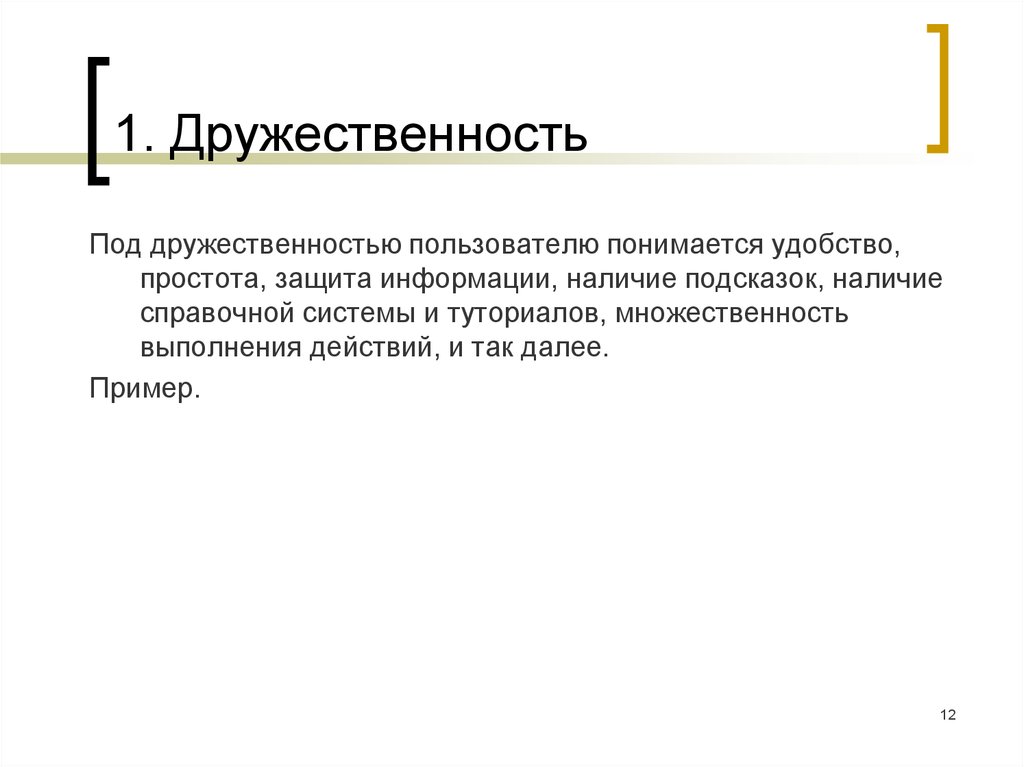








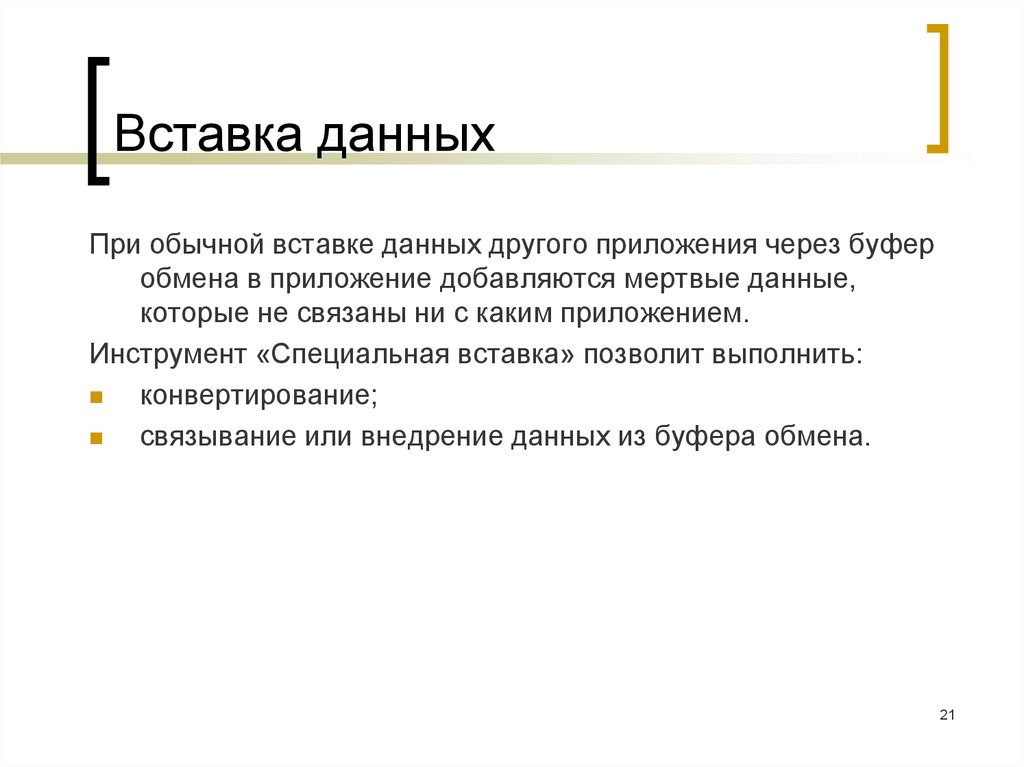
















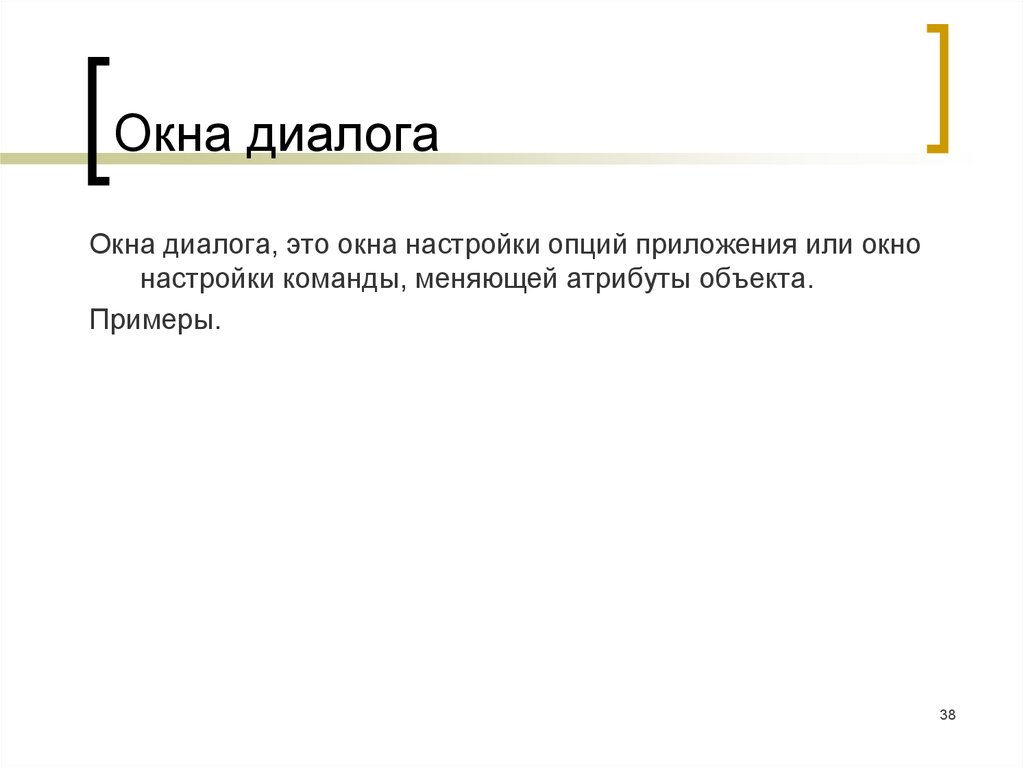


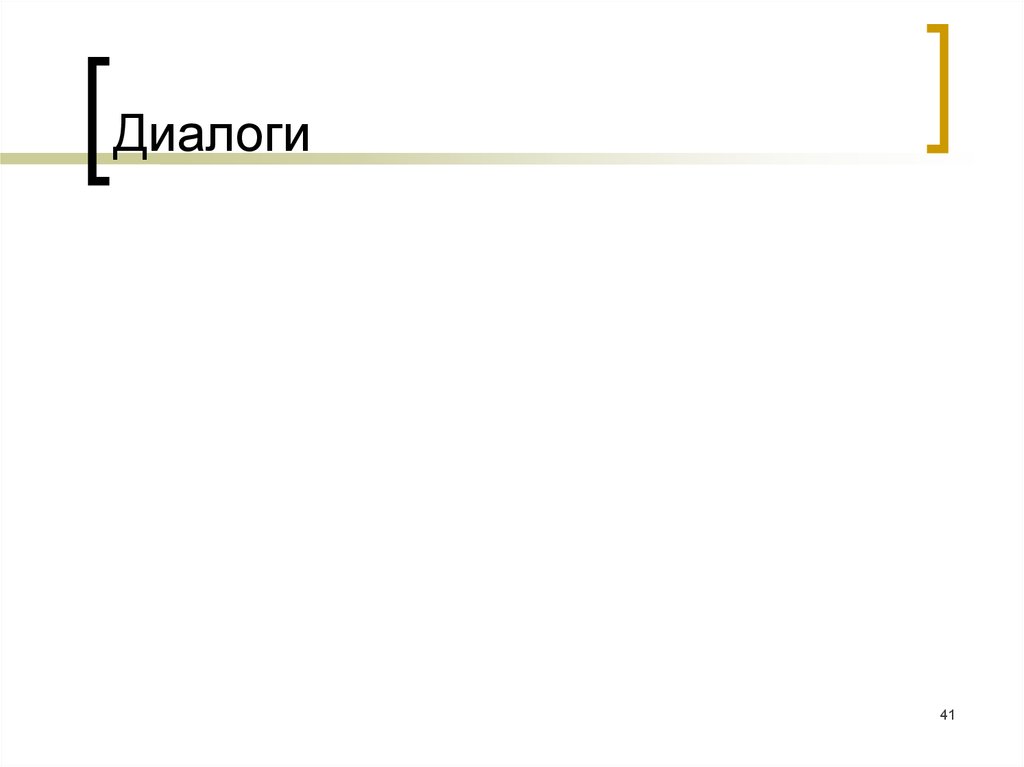



 informatics
informatics








